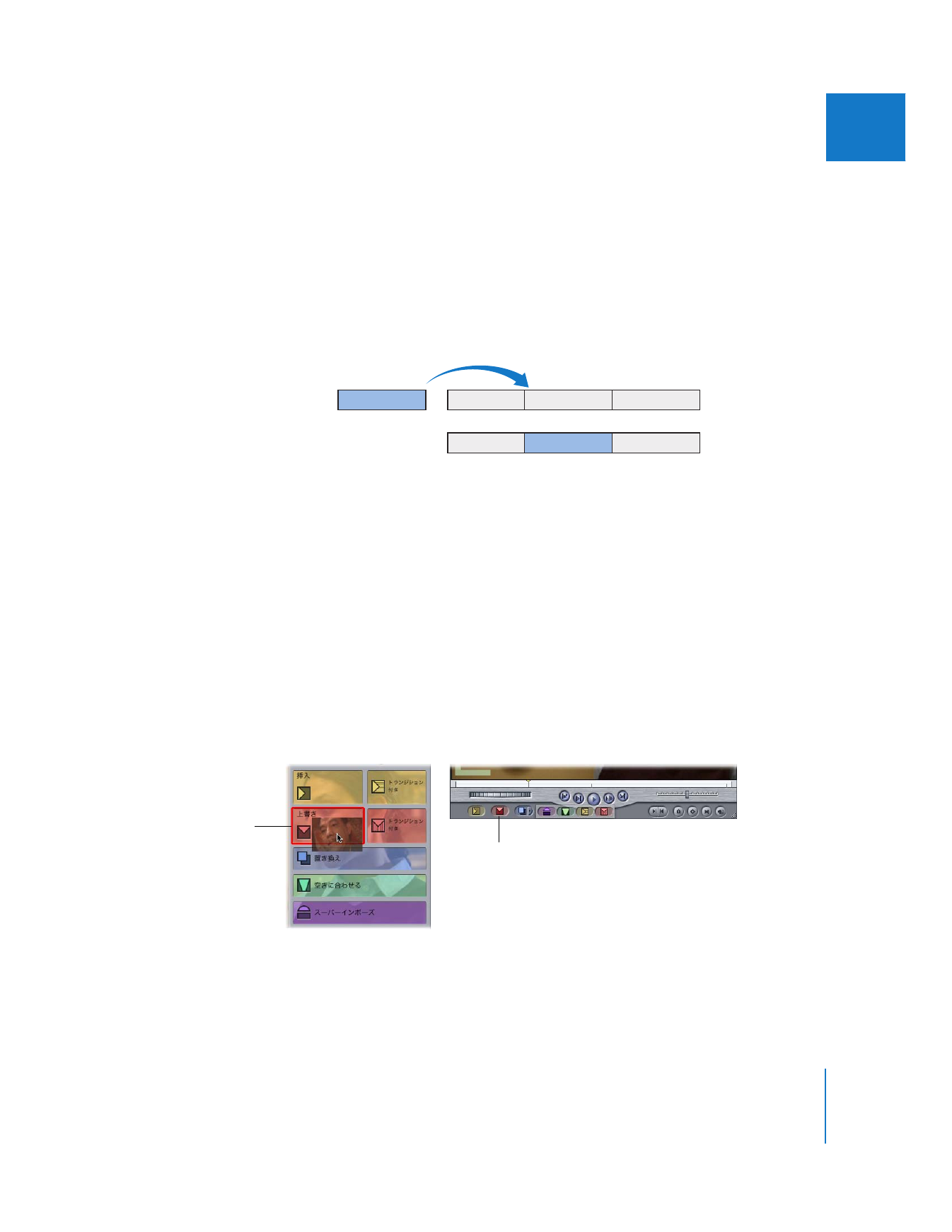
上書き編集を実行する
これは最も一般的に使用される編集タイプなので、「キャンバス」内で最も大きなオーバーレイ
の領域を占めています。編集オーバーレイの左側にある「キャンバス」の領域にクリップをド
ラッグすると、上書き編集が行われます。
この編集では、ソースクリップによって、シーケンスのイン点で開始するすべてのクリップ項目
がソースクリップの継続時間分だけ上書きされます。クリップ項目が進行方向にリップルされな
いため、シーケンスの継続時間は変わりません。上書き編集は、
1
つまたは複数のソースクリッ
プを使って行うことができます。
たとえば、コメディアンがジョークを言うシーケンスクリップがあるが、コメディアンがジョー
クの後リアクションを待ちながらその場に立っている間、長い動きのない部分があるとします。
観客が笑っているソースクリップを使用して、その動きのない部分を上書きすることができま
す。これを行うには、コメディアンがジョークを言い終わった直後のフレームに再生ヘッドを置
いてから、上書き編集を実行します。この動きのない部分は、観客が笑っているクリップで補間
されます。
上書き編集を実行するには:
m
必要な編集点と保存先トラックを指定して、以下のいずれかの操作を行います:
Â
「ビューア」または「ブラウザ」から「キャンバス」の編集オーバーレイの「上書き」セクショ
ンにクリップをドラッグします。
Â
「キャンバス」の「上書き」ボタンをクリックします。
Â
F10
キーを押します。
A
B
D
D
C
A
C
編集前
編集後
「上書き」ボタン
「キャンバス」内の
編集オーバーレイの
「上書き」セクション
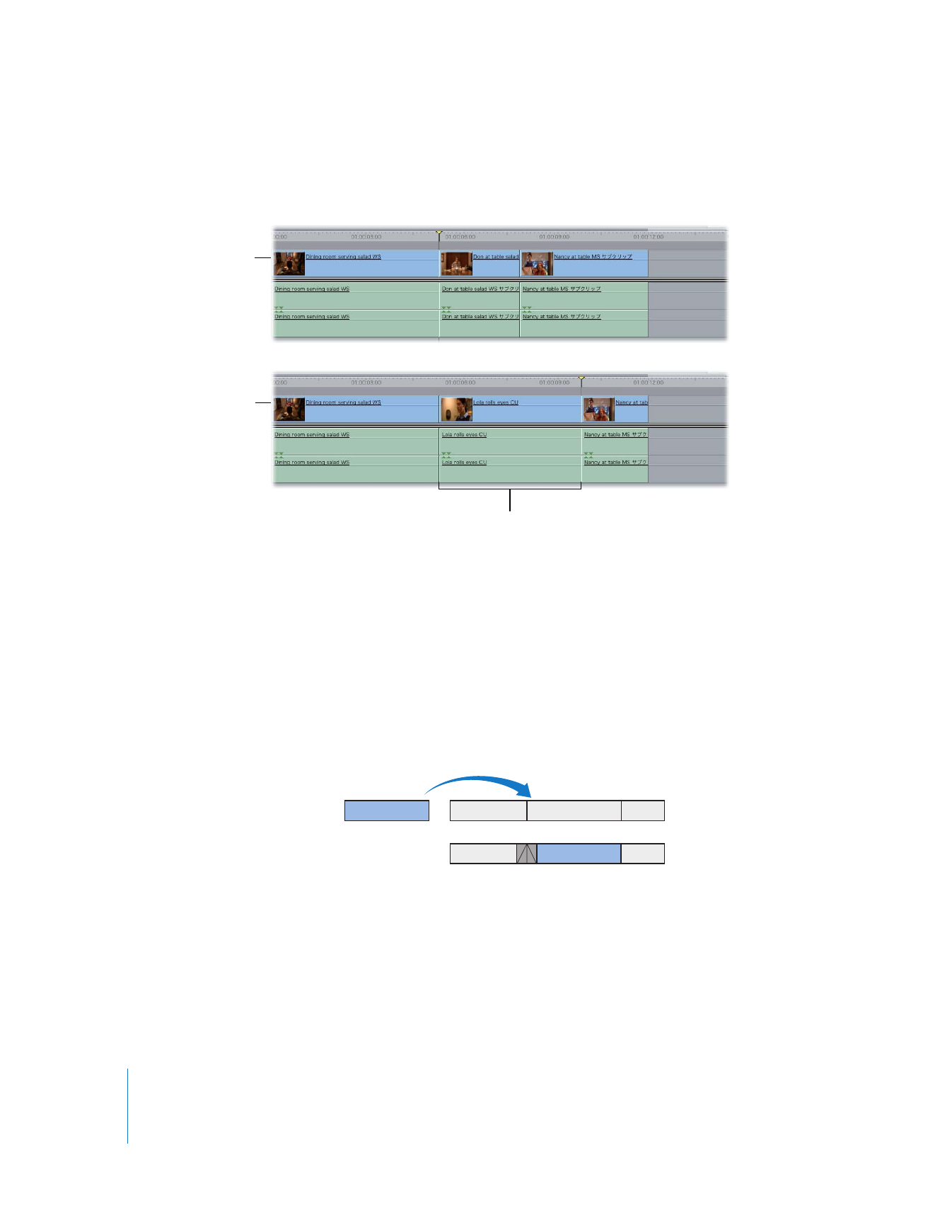
154
Part II
ラフ編集
クリップによって、保存先トラック上のすべての項目が、再生ヘッドの位置から編集項目の継続
時間分だけ上書きされます。項目は移動されません。